Come eseguire iOS Apps Su Windows 10 PC
Ci sono molte persone in questo mondo che possiedono un PC Windows, ma mi piacerebbe usare iOS apps pure. Hanno abbastanza motivi legittimi per giustificare il loro desiderio, ovviamente. Le applicazioni hanno un bel paio di caratteristiche stellari e sono un piacere da usare. Nel caso in cui tu sei uno di loro pure, è necessario chiedersi come fare quel desiderio si avvera. Beh, per cominciare, lascia che ti spieghi un fatto. Non troverete alcun modo legale in cui è possibile eseguire applicazioni iOS su un PC Windows 10. Ti stai deludendo? Non aver paura, amico mio. Sono qui per dirvi come potete farlo. Ci sono un bel paio di simulatori, emulatori, e cloni virtuali là fuori per questo scopo. Puoi trovarli da tester, YouTube e sviluppatori che sono là fuori su Internet. Ora che abbiamo che fuori strada, cerchiamo di controllare come usarli per eseguire applicazioni iOS su Windows 10 PC. Senza perdere altro tempo, cominciamo. Leggete.
Emulatore iOS-Che cos’è?
Prima di entrare nel vero affare, prima di tutto, prendiamo un momento per capire che cosa è un emulatore iOS. Un emulatore iOS è-per mettere in poche parole-un software che è possibile installare sul sistema operativo Windows 10 sul PC. Questo emulatore ti consente di eseguire app iOS sul tuo PC. Pertanto, per rendere le cose più facili per te, l’emulatore iOS è fondamentalmente una macchina virtuale che aiuta a sostenere il funzionamento di diverse app che appartengono a un sistema operativo diverso da quello installato sul tuo PC e che li rende funzionanti senza troppi problemi.

Qual è la differenza tra un emulatore e un simulatore?
Ora, per la prossima sezione, parliamo della differenza tra un emulatore e un simulatore. Quindi, fondamentalmente, un emulatore è qualcosa che funziona come un sostituto per il dispositivo originale. Ciò significa che può eseguire il software e le app del dispositivo originale in un altro senza alcuna necessità di modifica. Il software è più ampiamente utilizzato da sviluppatori e utenti allo stesso modo per le applicazioni di guida di prova in quanto sono user-friendly e flessibile. In aggiunta a ciò, gli utenti non iOS utilizzano anche questo software per l’utilizzo di app iOS e l’esperienza delle interfacce iPhone e iPad senza la necessità di acquistare il dispositivo originale.
Venendo al simulatore, è un software che consente di impostare un ambiente simile del sistema operativo del dispositivo desiderato. Esso non, tuttavia, replicare l’hardware. Pertanto, alcune delle app potrebbero funzionare in modo diverso in un simulatore o potrebbero non funzionare affatto. La caratteristica più utile di un simulatore è che consente al codice di funzionare in modo più fluido e veloce. Di conseguenza, il processo di avvio viene completato in pochi secondi.
Come eseguire applicazioni iOS su Windows 10 PC
Ora, parliamo di quali sono alcuni dei migliori emulatori per l’esecuzione di applicazioni iOS su un Windows 10 PC.
1. iPadian

Il primo emulatore di cui ti parlerò è iPadian. Si tratta di un emulatore iOS che viene offerto gratuitamente ai suoi utenti. L’emulatore è dotato di alta velocità di elaborazione. Può condurre tutte le operazioni necessarie con la massima facilità. Vantando una buona valutazione e recensioni entusiastiche, iPadian ha anche una reputazione incredibile, aggiungendo ai suoi benefici.
L’interfaccia utente (UI) è semplice e facile da usare. In aggiunta a ciò, l’emulatore offre anche un browser web, un widget di notifica di Facebook, YouTube e molte altre app. Non solo, ma avrai anche accesso a diversi giochi come Angry Birds.
La versione desktop ha un aspetto che è una combinazione di iOS e Windows. Ogni volta che si desidera installare e utilizzare qualsiasi app iOS, è possibile farlo semplicemente scaricandoli dall’App Store ufficiale. Con l’aiuto dell’emulatore, sarai in grado di installarli e usarli proprio come su un iPad. Nel caso in cui si desidera tornare a Windows, tutto quello che dovete fare è cliccare sull’icona di Windows che è presente nell’angolo in basso a destra dello schermo.
Scarica iPadian
2. Air iPhone Emulator

Un altro emulatore incredibile per l’esecuzione di applicazioni iOS su un PC Windows 10 è l’emulatore di iPhone Air. L’emulatore ha un’interfaccia utente (UI) che è estremamente facile da usare e semplice. Anche un principiante o qualcuno con un background non tecnico può gestirlo abbastanza facilmente. L’emulatore Air iPhone è un’applicazione Adobe AIR che viene fornito con la GUI di iPhone. In aggiunta a ciò, ti consente di eseguire app iOS sul tuo PC Windows 10. Il motivo per cui è in grado di farlo è che copia l’interfaccia utente grafica (GUI) di iPhone. Per eseguire questo emulatore, avrai bisogno del framework AIR per l’applicazione al programma. L’emulatore è dato gratuitamente. Oltre a Windows, funziona bene anche su Windows 7, Windows 8 e Windows 8.1.
Scarica Air iPhone Emulator
3. MobiOne Studio

MobiOne Studio è un altro emulatore che puoi considerare di utilizzare. Un emulatore è in realtà uno strumento basato su Windows. Viene utilizzato per lo sviluppo di applicazioni multipiattaforma per iOS da Windows. L’emulatore ha un’interfaccia utente (UI) che è super facile insieme a molte funzionalità avanzate. Di conseguenza, chiunque può eseguire tutte le app iOS sul proprio PC Windows 10 senza troppi problemi. Tuttavia, c’è un inconveniente. L’applicazione ha smesso di ricevere aggiornamenti per un bel po ‘ di tempo.
Scarica MobiOne Studio
Leggi anche: Come usare iMessage sul tuo PC Windows?
4. SmartFace
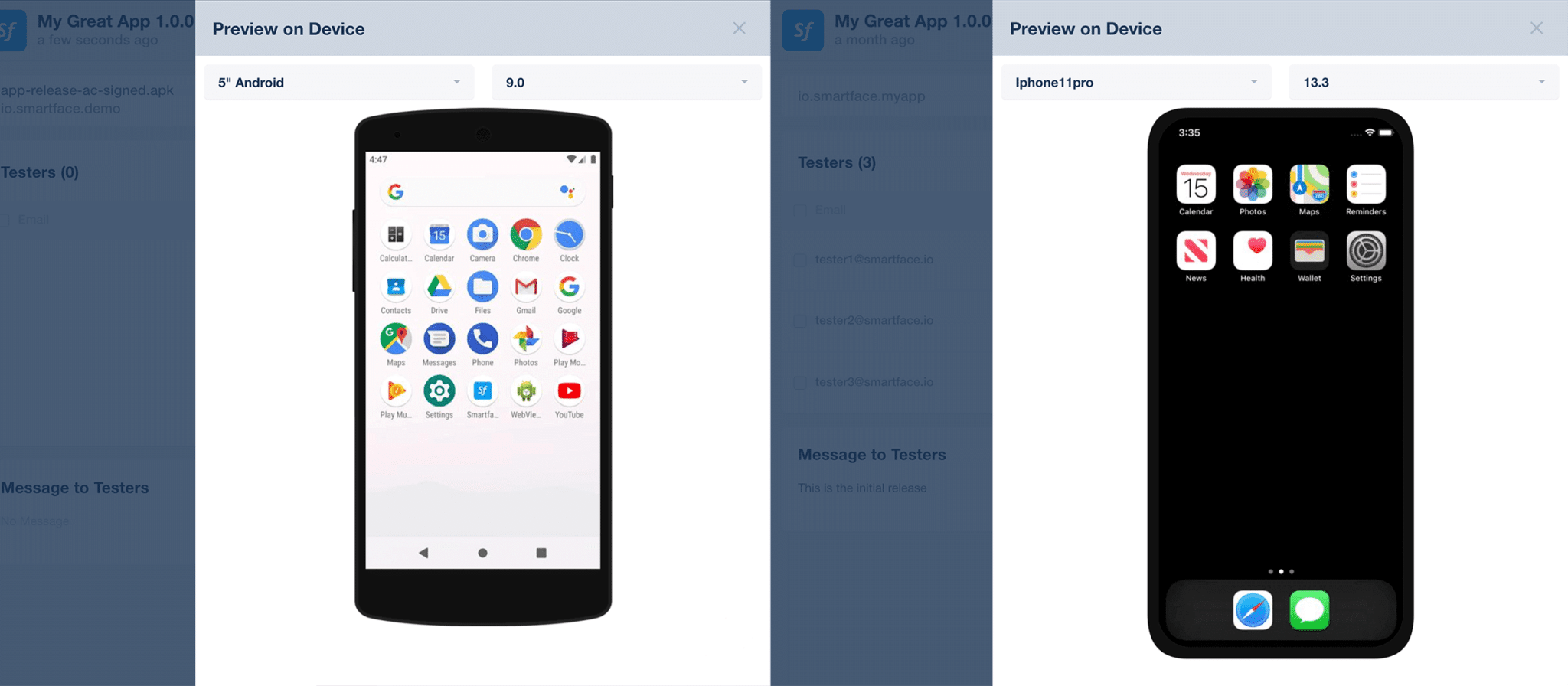
Sei uno sviluppatore di app professionale? Poi SmartFace è il miglior emulatore iOS per voi. L’emulatore ti consente di sviluppare e testare app multipiattaforma insieme a giochi multipiattaforma. La cosa migliore è che non avresti nemmeno bisogno di un Mac. L’emulatore viene fornito con una modalità di debug per rintracciare ogni bug che potresti avere nella tua app. In aggiunta a ciò, SmartFace consente anche di eseguire il debug di tutte le applicazioni Android.
L’emulatore è disponibile in entrambe le versioni gratuite ea pagamento. La versione gratuita – come si potrebbe immaginare-non ha tutte le caratteristiche, anche se è una buona applicazione in sé. D’altra parte, si può fare uso della versione a pagamento a partire da $99. Viene fornito con un bel paio di plugin brillanti così come i servizi aziendali.
Scarica SmartFace
5. App.io Emulatore (interrotto)
Nel caso in cui si sta cercando l’emulatore più cool là fuori, non guardare oltre l’Applicazione.emulatore io. È un emulatore basato sul Web e supporta anche Mac OS. Per poterlo utilizzare tutto ciò che devi fare è semplicemente sincronizzare il tuo app pack iOS insieme al App.io emulatore. Questo è tutto, ora è possibile lo streaming di tutte le applicazioni iOS sul vostro Windows 10 PC con la massima facilità. Dopo aver scaricato l’applicazione, è anche possibile inviare il link a chiunque per testare l’applicazione pure.
6. Appetize.io

Stai cercando un emulatore basato su cloud? Vi presento Appetize.io. La cosa migliore di questo emulatore è lo sviluppo e i campi di test. Ha alcune caratteristiche impressionanti. È possibile utilizzare l’applicazione gratuitamente per i primi 100 minuti dal momento in cui si scarica. Dopo quel periodo di tempo, si sta andando ad avere a pagare cinque centesimi per usarlo per un minuto.
La homepage dell’emulatore imita quella di un iPhone. Tuttavia, viene fornito con funzionalità limitate. Non c’è possibilità di visitare l’App Store. Né è possibile installare nuove applicazioni su di esso. In aggiunta a ciò, inoltre, non è possibile installare alcun gioco oltre ad essere in grado di utilizzare la fotocamera e anche il servizio di chiamata.
Scarica appetize.io
7. Xamarin Testflight

Xamarin Tesflight è l’emulatore più adatto per te nel caso tu sia uno sviluppatore di app iOS. La ragione di questo è che l’emulatore è di proprietà di Apple. È possibile testare tutte le applicazioni Xamarin iOS con l’aiuto di questo emulatore. Tuttavia, tieni presente che le app che desideri testare devono essere eseguite su iOS 8.0 o versioni successive.
Scarica Xamarin Testflight
8. iPhone Simulator

Vuoi creare una macchina virtuale del tuo iPhone? Basta usare il simulatore di iPhone. Tuttavia, tieni presente che l’emulatore avrà app predefinite nel dispositivo come Orologio, Calcolatrice, bussola, Nota e molti altri. In aggiunta a ciò, non si avrà alcun accesso a App Store sia. Alcune delle applicazioni come Browser Safari sono disabilitati in esso pure.
Scarica iPhone Simulator
Consigliato: 10 Migliori emulatori Android per Windows e Mac
Ok ragazzi, è ora di concludere l’articolo. Questo è tutto ciò che devi sapere su come eseguire app iOS su un PC Windows 10. Spero che l’articolo ti abbia fornito molto valore. Ora che sei dotato delle conoscenze necessarie, mettilo al miglior uso possibile. Con queste informazioni a portata di mano, è possibile sfruttare al meglio il vostro PC Windows. Alla prossima volta, arrivederci.




